21 Mar'25

Salestio synchronisiert automatisch den Lagerbestand und die Menge für jeden verbundenen Artikel. Der Prozess läuft im Hintergrund für jedes Produkt, das in der Verkaufsliste den Status “Verknüpft” hat. In diesem Artikel konzentrieren wir uns auf die Situationen, in denen einige Shop-Artikel nicht verknüpft sind, und wie man sie findet und verbindet. Die Schritte in diesem Artikel gelten für Amazon-, eBay- und Etsy-Integrationen.
Verwandt: Fehlerbehebung bei Problemen mit der Mengensynchronisierung in Salestio
Produkte werden nur synchronisiert, wenn sie in der Verkaufsliste den Status “Verknüpft” haben, sodass einige Marketplace-Angebote in manchen Fällen möglicherweise keine Aktualisierungen erhalten. Zum Beispiel:
- Das Produkt wurde direkt vom Marketplace hinzugefügt und nicht von Salestio gelistet.
- Der Status für den Artikel wurde in der Verkaufsliste zurückgesetzt.
- Das Marketplace-Angebot ist dupliziert.
- Das Produkt verbleibt nach einem Problem im Fehlerstatus.
Im nächsten Abschnitt zeigen wir die Schritte zum Auffinden der Angebote, die nicht verbunden sind.
So erstellen Sie einen Synchronisationsbericht in Salestio
Salestio bietet eine einfache Möglichkeit, einen Bericht aller Marketplace-Artikel und deren Status zu erstellen. Gehen Sie zunächst in Salestio zur Registerkarte Inventar und klicken Sie auf “Inventare herunterladen”, um die aktualisierte Inventarliste zu erhalten.
Beachten Sie, dass jede Integration (Amazon/eBay/Etsy) in Salestio eine eigene Registerkarte Inventar hat.

Wählen Sie das Marketplace-Konto aus und aktivieren Sie das Kontrollkästchen, um vorhandene Artikel aus der Liste zu entfernen. Dadurch wird sichergestellt, dass nur das aktuelle Inventar im Bericht angezeigt wird. Klicken Sie auf “Herunterladen” und geben Sie der App einige Minuten Zeit, um die Liste der Marketplace-Artikel zusammenzustellen.
Nachdem die Marketplace-Artikel in der Liste angezeigt werden, können Sie die Berichtsdatei für ein ausgewähltes Konto über die Schaltfläche oben herunterladen:
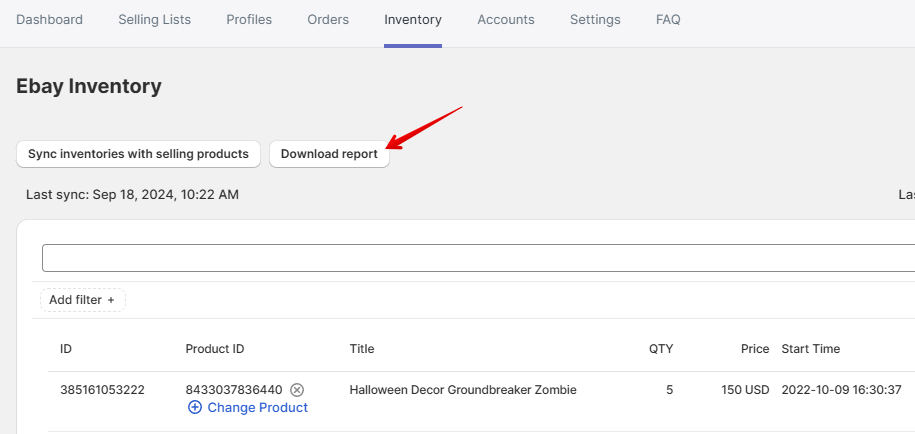
Analysieren Sie den Bericht und beheben Sie die Angebote
Die CSV-Datei kann mit einem Texteditor geöffnet werden. Wir empfehlen die Verwendung einer Tabellenkalkulations-App für eine schnellere Navigation.
Die Datei enthält mehrere Spalten:
- Titel – der Titel des Artikels, wie er auf dem Marketplace zu sehen ist.
- ASIN/Listing-ID – die Marketplace-ID, um auf den Artikel zu verweisen.
- SKU – die SKU des Artikels auf dem Marketplace.
- Verknüpft – Der Status der Verbindung in Salestio. “Ja” bedeutet, dass der Artikel in einer der Verkaufslisten den Status “Verknüpft” hat.
- Verkaufsliste – welche Verkaufsliste den Artikel in Salestio enthält. Das Symbol “-” bedeutet, dass der Artikel keiner hinzugefügt wurde.

Sie können die Liste nach der Spalte Verknüpft sortieren und die Artikel finden, die nicht über Salestio synchronisiert werden. Je nach Artikel kann die richtige Vorgehensweise unterschiedlich sein:
- Wenn eine SKU auf dem Marketplace dupliziert wird, sollte sie direkt aus dem Marketplace-Konto entfernt werden.
- Einige Artikel sind möglicherweise nicht verbunden, da die Shop-SKU nicht mit der Marketplace-SKU übereinstimmt. Um dies zu beheben, bearbeiten Sie die Shop-SKU oder wenden Sie eine SKU-Zuordnung an, bevor Sie die Artikel erneut verbinden.
- Bei Artikeln, die bereits zu einer Verkaufsliste hinzugefügt wurden, ist es wichtig, den Status auf mögliche Fehler zu überprüfen. Überprüfen Sie die Protokolle und beheben Sie die Probleme gemäß den Meldungen. Sehen Sie sich die Anleitungen für die jeweiligen Plattformen an: Amazon, eBay, Etsy.
Verbinden Sie die Artikel erneut
Nachdem Sie die Probleme für betroffene Produkte überprüft und behoben haben, verbinden Sie sie mit der Schaltfläche “Inventare mit Verkaufsprodukten synchronisieren” in Salestio > Registerkarte Inventar erneut mit den Shop-Artikeln.
Überprüfen Sie die detaillierten Anleitungen zum Verbinden von Shop-Artikeln mit bestehenden Marketplace-Angeboten: Amazon, eBay, Etsy.
Sie können die Ergebnisse überprüfen, indem Sie einen neuen Bericht herunterladen und den Artikelstatus erneut überprüfen:
- Klicken Sie auf der Registerkarte Inventar auf “Inventare herunterladen”.
- Wählen Sie das Marketplace-Konto aus und aktivieren Sie die Option, die vorhandene Artikelliste zu entfernen. Dadurch wird sichergestellt, dass die neuesten Änderungen in der Datei widergespiegelt werden.
- Warten Sie, bis das neue Inventar angezeigt wird, und klicken Sie auf “Bericht herunterladen”.
Die App bietet eine kostenlose 30-Tage-Testversion, die Sie noch heute starten können: Installieren Sie die Marketplace-Integration von Salestio für die Shopify-Shops direkt aus dem Shopify App Store oder starten Sie eine kostenlose Testversion für Ihre E-Commerce-Plattform von der Salestio-Website. Bei Fragen wenden Sie sich bitte an das Support-Team unter support@salest.io.





